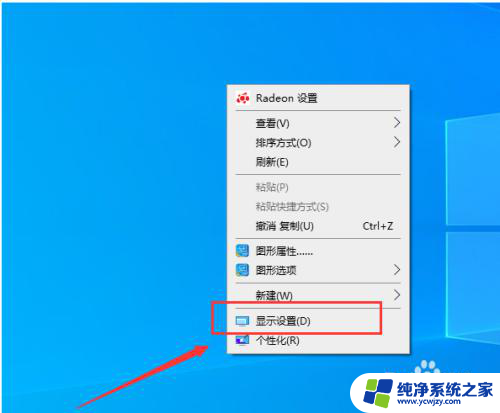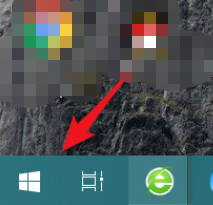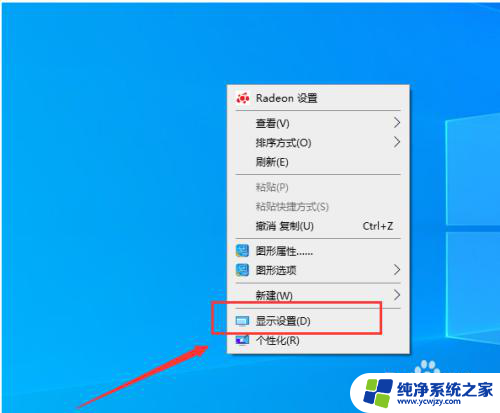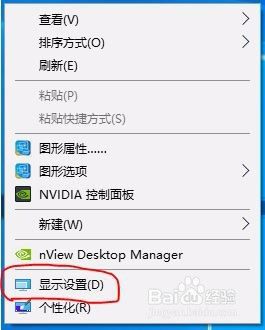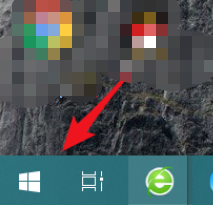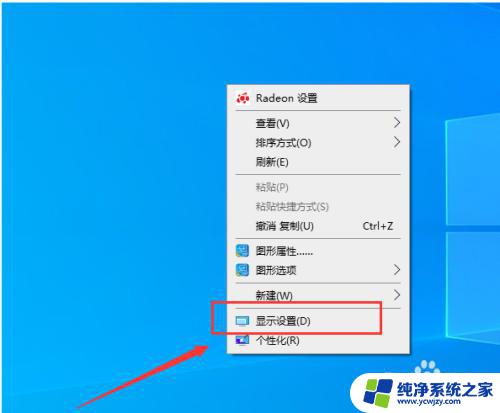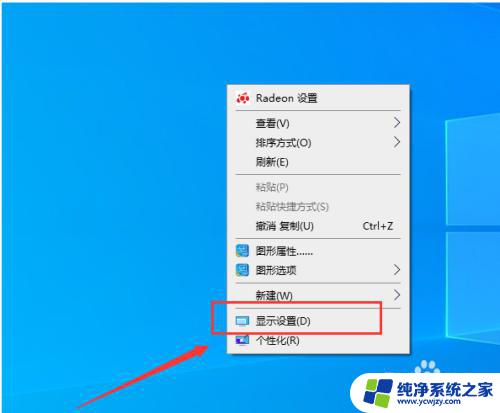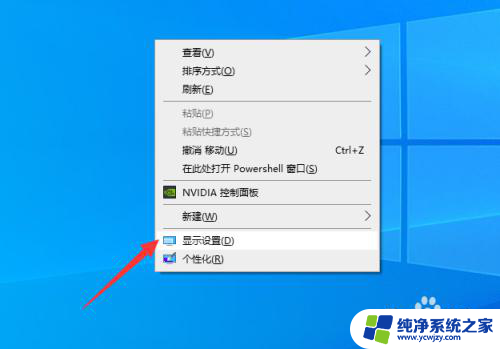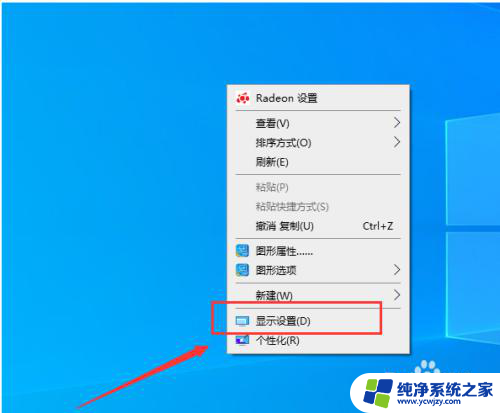两台显示器怎么切换主屏幕 电脑双屏幕如何设置主屏和副屏
更新时间:2023-10-18 08:59:24作者:jiang
两台显示器怎么切换主屏幕,在现代工作和娱乐中,使用两台显示器已经成为了一种常见的需求,对于初次使用双屏幕的人来说,如何设置主屏和副屏可能会成为一个困扰。事实上要切换主屏幕并设置副屏并不困难,只需要几个简单的步骤就可以完成。本文将介绍如何轻松地切换主屏幕和设置副屏,帮助您更好地利用双屏幕提升工作效率和娱乐体验。
步骤如下:
1.打开电脑进入系统后,点击左下角的win图标。在上方的选项内,选择设置的图标进入。
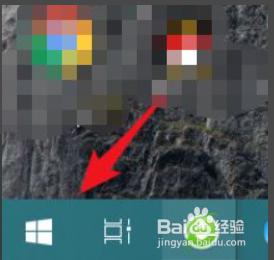
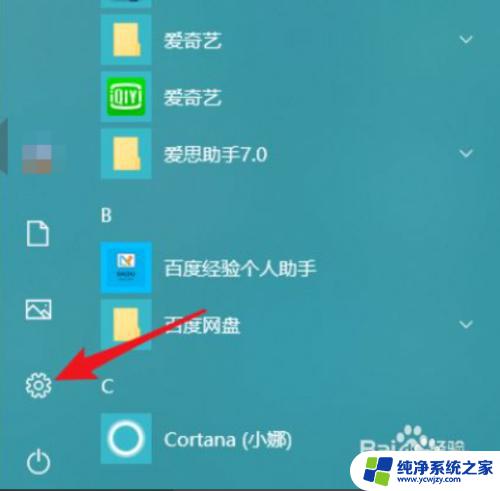
2.
进入Windows设置界面后,点击系统的选项。选择显示设置,在多显示器设置下方。选择复制这些显示器。
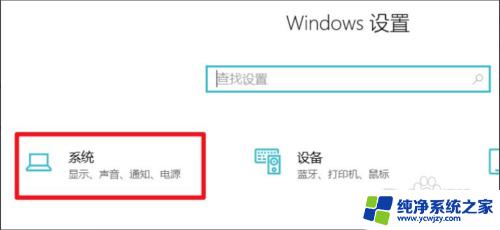
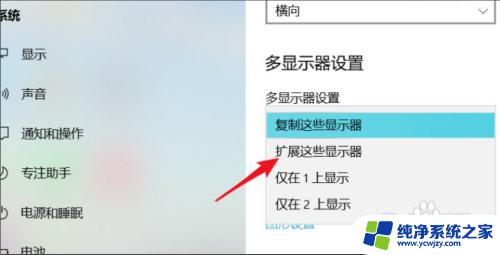
3.在弹出的窗口中,选择保存更改的选项。
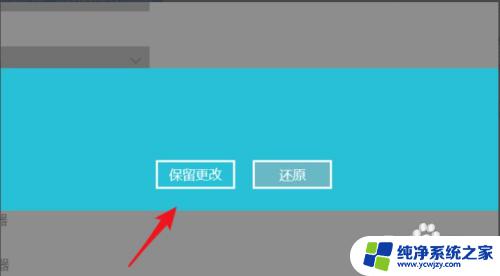
4.保存后,在显示界面。选择需要设置主屏幕的显示器。选择完毕后,勾选设为主显示器的选项即可。
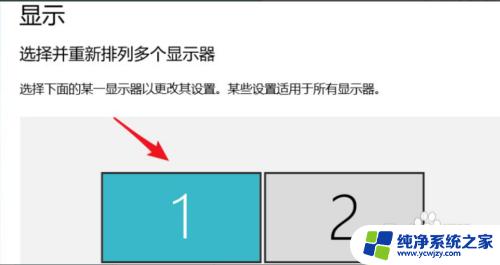
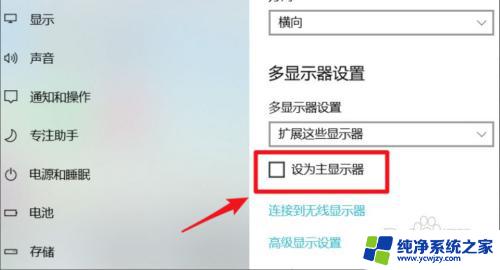
以上是如何切换主屏幕的全部内容,需要的用户可以按照小编的步骤进行操作,希望本指南对大家有所帮助。